How to Change system language in Windows 8.1
Windows 8 में सिस्टम भाषा बदलना एक जटिल प्रक्रिया हो सकती है, खासकर तब जब आप वर्तमान भाषा को नहीं समझते हैं। यदि आप एक Windows कंप्यूटर पर बैठे हैं और यह एक अपरिचित भाषा में है, तो यह समझने की कोशिश करना कि भाषा विकल्प कहां स्थित हैं, इसमें कुछ समय लग सकता है। यह प्रक्रिया अब Windows 8 पर सभी के लिए आसान और उपलब्ध है|
सबसे पहले, डेस्कटॉप में दाएं किनारे पर दिखाई देने वाले Charms bar को खोलें।
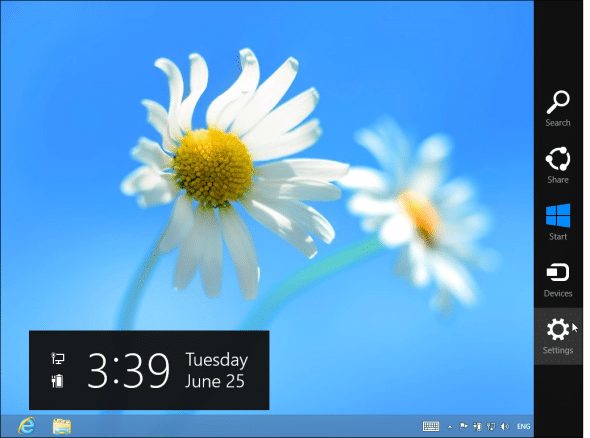
Charms bar लाने के लिए या तो Windows key + C दबाएं, या टचस्क्रीन पर दाईं ओर से स्वाइप करें, या अपने माउस को अपनी स्क्रीन के ऊपरी दाएं या निचले दाएं कोने में ले जाएं|
Charms bar में setting विकल्प पर क्लिक या टैप करें, और उसके बाद Control Panel विकल्प पर क्लिक करें। यह पहला विकल्प है जिसे आप स्क्रीन के शीर्ष पर क्लिक कर सकते हैं।
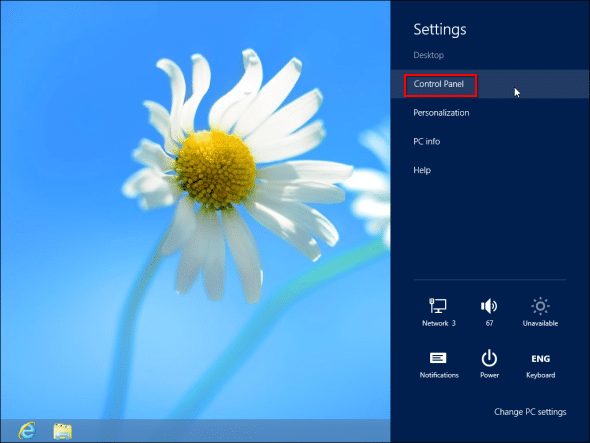
Control Panel खोलने के अन्य तरीके भी हैं – आप open the system tools menu and select Control Panel का चयन करने के लिए स्क्रीन के निचले बाएं कोने में राइट-क्लिक भी कर सकते हैं।
Clock, Language, and Region के अंतर्गत Add a Language विकल्प पर क्लिक करें। यदि इंटरफ़ेस किसी अन्य भाषा में है, तो बस इसके सामने घड़ी वाले ग्लोब वाले आइकन की तलाश करें और शीर्षक के नीचे सूची में पहले विकल्प पर क्लिक करें।
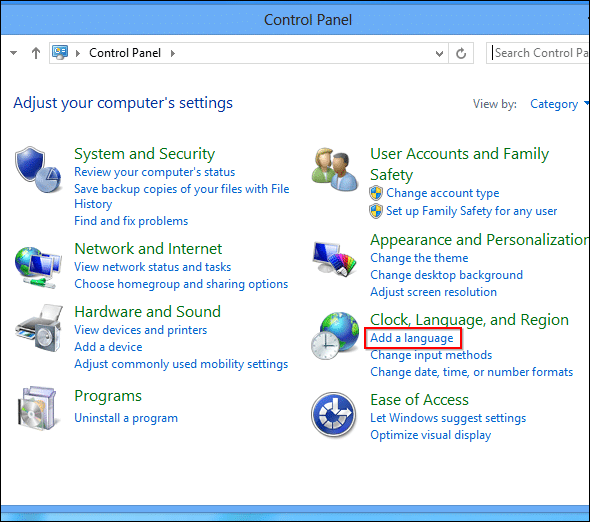
यदि आप उस भाषा को नहीं देखते हैं जिसे आप सूची में उपयोग करना चाहते हैं, तो Add a Language विकल्प पर क्लिक करें – यह भाषा सूची के ऊपरी-बाएं कोने में स्थित है। यदि आप जिस भाषा को जोड़ना चाहते हैं वह पहले ही सूची में है, तो आप अगले कुछ चरणों को छोड़ सकते हैं।
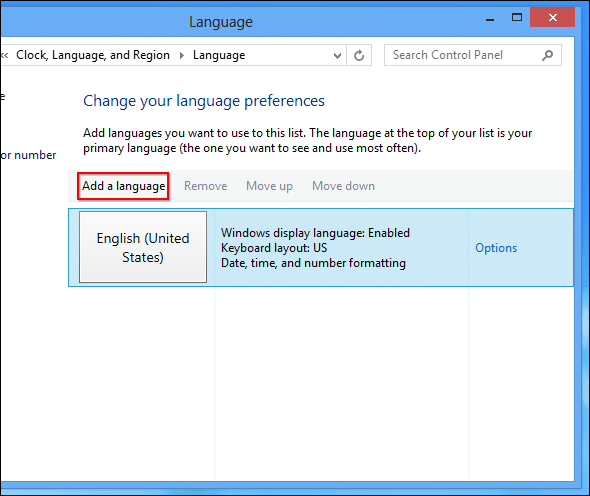
किसी भी भाषा का चयन करें जिसे आप सूची से इंस्टॉल करना चाहते हैं और Open बटन पर क्लिक करें। आप सूची में भाषाओं की सर्च के लिए विंडो के ऊपरी दाएं कोने में सर्च बॉक्स का भी उपयोग कर सकते हैं।

आपके द्वारा जो भाषा जोड़ी गई है, वह सूची में दिखाई देने लगेगी| अब आप इसे इनपुट भाषा के रूप में उपयोग कर सकते हैं, लेकिन ध्यान दें कि Windows display language: Available for download इसका मतलब है कि आप इसे अभी तक अपनी विंडोज भाषा के रूप में उपयोग नहीं कर सकते – आपके पास अपने कंप्यूटर पर आवश्यक समर्थन नहीं है। display language support डाउनलोड करने के लिए, आपको भाषा के दाईं ओर स्थित options लिंक पर क्लिक करना होगा।
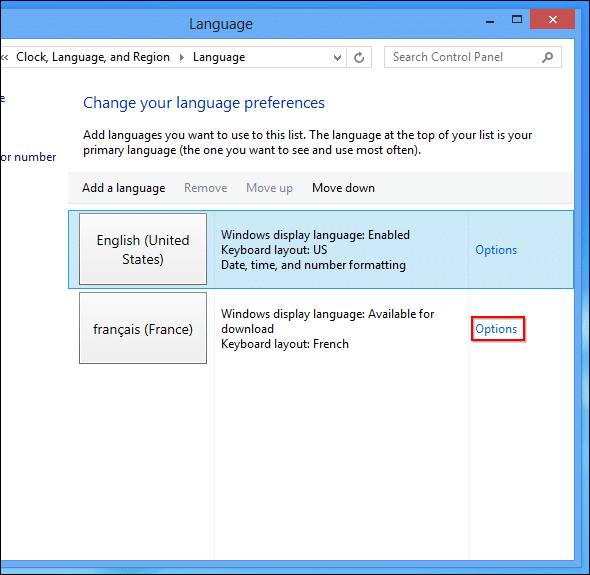
माइक्रोसॉफ्ट से भाषा पैक डाउनलोड करने और इसे अपने कंप्यूटर पर स्थापित करने के लिए Download and install language pack पर क्लिक करें।
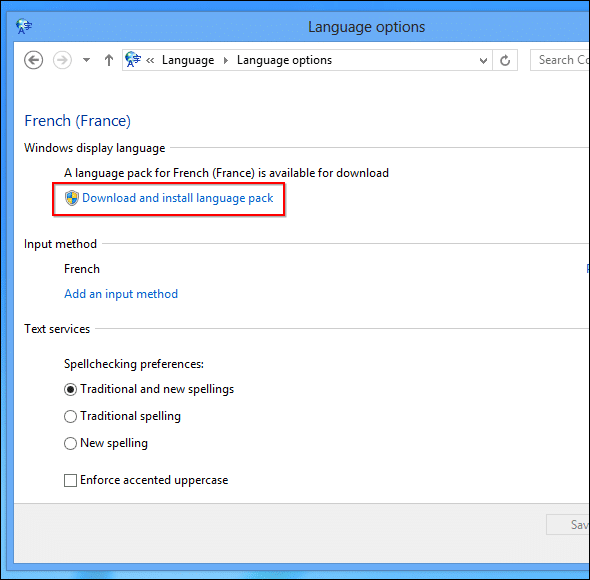
एक Process bar दिखाई देगी प्रक्रिया पूर्ण होने के बाद, आपको अपने कंप्यूटर को Restart करने के लिए कहा जा सकता है। आपके कंप्यूटर को Restart करने के बाद, ऐसा करने के बाद लॉग इन करें और भाषा फलक को फिर से खोलें।
इसे अपनी डिफ़ॉल्ट डिस्प्ले भाषा बनाने के लिए, Move up पर क्लिक करके सूची के शीर्ष पर ले जाएं।
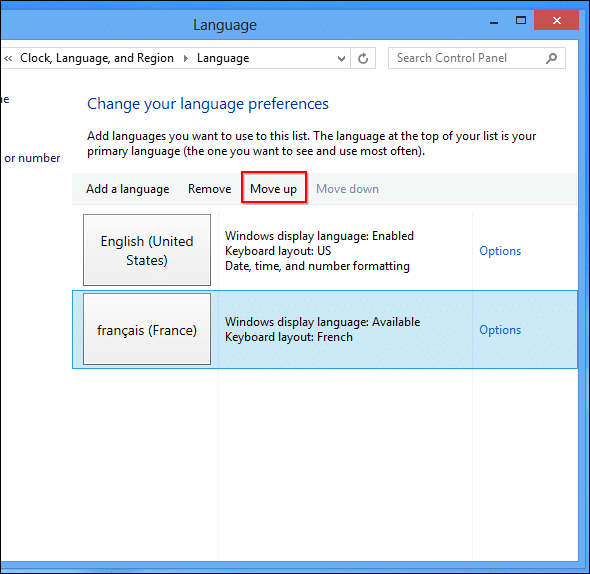
हालांकि, आपकी सिस्टम भाषा तुरंत नहीं बदलेगी। आपको विंडोज़ से लॉग आउट करना होगा और अपने बदलाव को प्रभावी होने के लिए वापस लॉग इन करना होगा।




Either way the teacher or student will get the solution to the problem within 24 hours.